表格替换快捷键ctrl加什么 Excel表格查找替换快捷键设置
在日常使用Excel进行数据处理时,查找替换是一个经常需要使用的操作,为了提高工作效率,我们可以设置快捷键来快速实现查找替换的功能。通过按下Ctrl键加上相应的键位,就可以快速调出查找替换对话框,方便地对表格中的数据进行查找替换操作。这样不仅可以节省时间,还能让工作更加高效。通过设置Excel表格查找替换快捷键,我们可以轻松处理大量数据,提升工作效率。
操作方法:
1.首先我们需要找到我们的查找工具,这里我们打开我们的Excel文档,然后我们打开开始菜单,然后找到点击界面的查找和选择选项,也就是下图标出的地方。
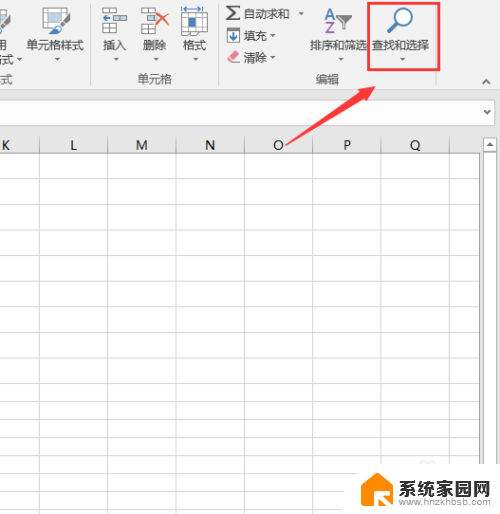
2.然后会弹出一个下拉框,这里我们可以看到第一个选项就是查找选项,第二个就是替换选项,我们点击就可以进入了,或者我们使用查找和替换快捷键也是可以的。
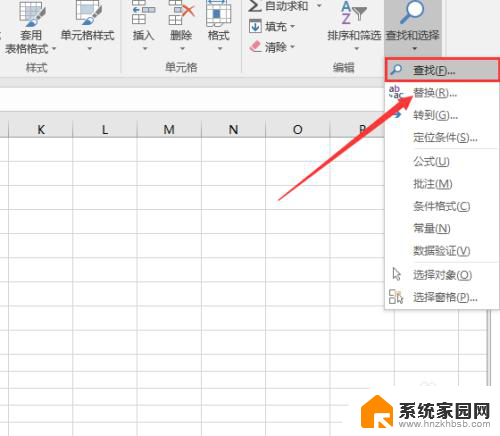
3.对于查找来说,我们要在很多数据当中才能提现出来。下面用一个简单的数据来讲解下,比如我们查找成绩,80分到90分成绩,这里我们就在数据当中选择好我们的成绩区域,然后查找框输入8?,这里问号就是表示一个字符,也就是十位数是80的成绩都会查找出来,我们查找姓名也是一样的。
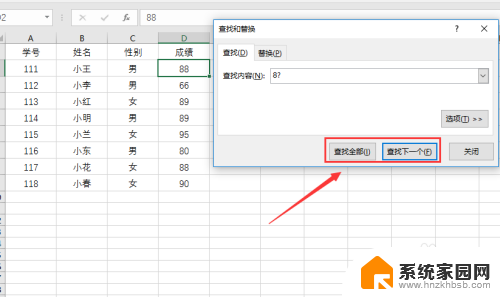
4.然后我们点击全部查找就可以了,这样我们80-90的成绩都会被查找出来,如果我们要对其中一个数据修改或者查看,就点击下框中的数据就可以直接选择那个表格了。
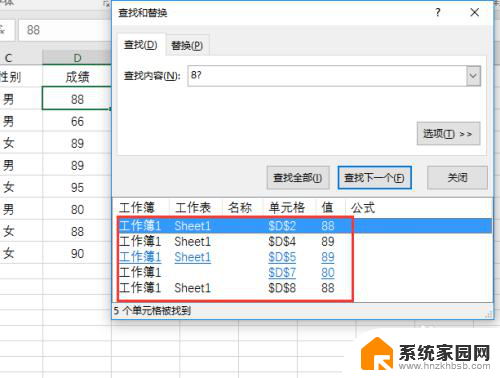
5.查找我们还可以根据我们的单元格格式来查找的,这里我们就是点击查找后面的但与昂贵格式,然后选择格式查找就可以了,
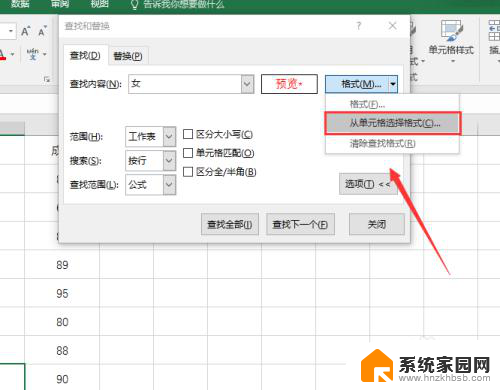
6.对于替换来说,我们我们进入的方式和查找差不多。也是可以用快捷键来进入的,可以说替换是查找的升级版本,查找是替换的基础,这里如果我们需要更改格式的话,我们就点击格式框。
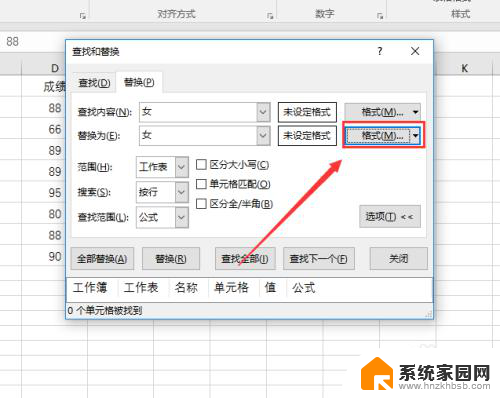
7.然后在格式选择框当中选择我们的格式就就可以了,这样可以把我们所有的查找的表格都替换掉。非常方便,比如把性别当中的女的字体格式变成红色,如果我们一个一个改是非常麻烦的。
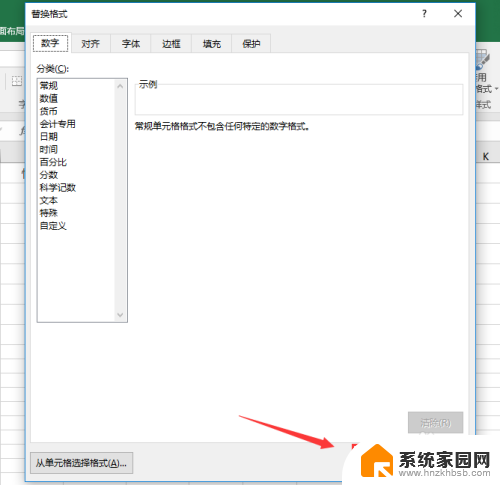
8.在我们选择好我们的字体格式过后,我们就只需要点击一下全部替换就可以了。这个是非常方便快捷的工具。
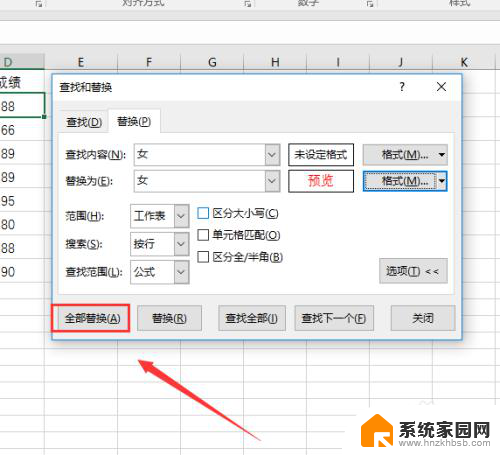
9.最后我们会收到一个替换完成的提示,这里我们点击确定就可以了。替换和查找都是需要选择好我们的区域的,如果我们在表格当中没有选择区域就默认是整个表格哟。
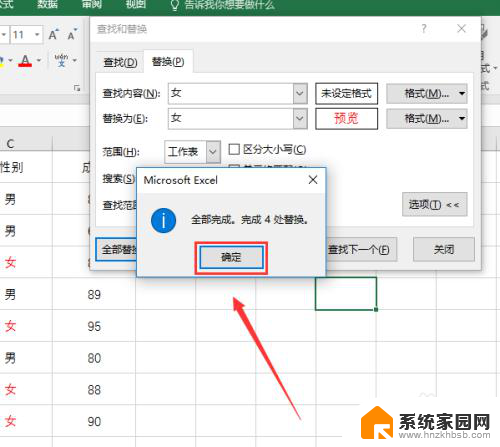
以上就是表格替换快捷键ctrl加什么的全部内容,如果遇到这种情况,你可以按照以上步骤解决,非常简单快速,一步到位。
表格替换快捷键ctrl加什么 Excel表格查找替换快捷键设置相关教程
- 表格中怎么换行快捷键 Excel表格怎样用快捷键实现换行输入
- 表格全选删除快捷键ctrl加什么 Excel中全部清除的快捷方法
- 2019版wps的电子表格中的查找替换在哪里 如何在2019版wps电子表格中进行查找替换操作
- excel表格回车键不换行 Excel表格回车键不能换行怎么设置
- wps表格里ctrl+f不出来查找框 wps表格快捷键ctrl+f不出现查找框
- wps快捷替换在哪 wps快捷替换功能使用方法
- 电脑打字换行快捷键ctrl加什么 电脑换行的快捷键是ctrl加什么
- wps一个框里怎么换行快捷键 WPS表格单元格内换行的方法
- 撤销撤销快捷键ctrl加什么 电脑撤销快捷键ctrl加什么键
- word文档表格自动换行快捷键 如何在Word文档中设置表格单元格自动换行
- 索爱蓝牙音箱怎么连接手机 索爱蓝牙音箱手机连接教程
- 13pro动态壁纸怎么设置 iPhone13promax动态壁纸设置步骤详解
- 微信怎么@多人 微信群里如何@别人/@多个人
- 光盘刻录怎么删除文件 如何使用光盘刻录数据文件
- 如何更换幻灯片模板但内容不变 内容不变的情况下更换PPT模板的方法
- 电视设置没有无线连接怎么办 电视连不上WiFi怎么处理
电脑教程推荐
- 1 13pro动态壁纸怎么设置 iPhone13promax动态壁纸设置步骤详解
- 2 微信怎么@多人 微信群里如何@别人/@多个人
- 3 光盘刻录怎么删除文件 如何使用光盘刻录数据文件
- 4 电脑上的文件怎么传到ipad上 通过何种途径将电脑文件传入iPad
- 5 钉钉在电脑上怎么设置自动登录 钉钉电脑版开机自动登录设置方法
- 6 怎样设置手机锁屏时间 手机自动锁屏时间设置方法
- 7 windows defender删除文件恢复 被Windows Defender删除的文件怎么找回
- 8 微信怎么语音没有声音 微信语音播放无声音怎么恢复
- 9 dwm.exe系统错误 dwm.exe进程是什么作用
- 10 键盘上字母打不出来 键盘按键失灵怎么解决